emeditor设置新建文件的默认编码格式的教程
时间:2024-04-30 10:52:12作者:极光下载站人气:19
emeditor是一款windows平台上运行的文本编辑器,它为用户提供了强大且实用的功能,不仅支持插件和宏,还支持多种自定义配置,可以帮助用户轻松编辑文本或代码,因此emeditor软件深受用户的喜爱,当用户在使用emeditor软件时,想要设置新建文件的默认编码格式,这样就不用在每次新建文件时修改编码格式了,可是有用户不知道怎么来操作实现,其实这个问题是很好解决的,用户直接在text属性窗口中点击文件选项卡,接着按下新建文件按钮,然后选择其中需要的编码格式即可解决问题,那么接下来就让小编来向大家分享一下emeditor设置新建文件默认编码格式的方法教程吧。
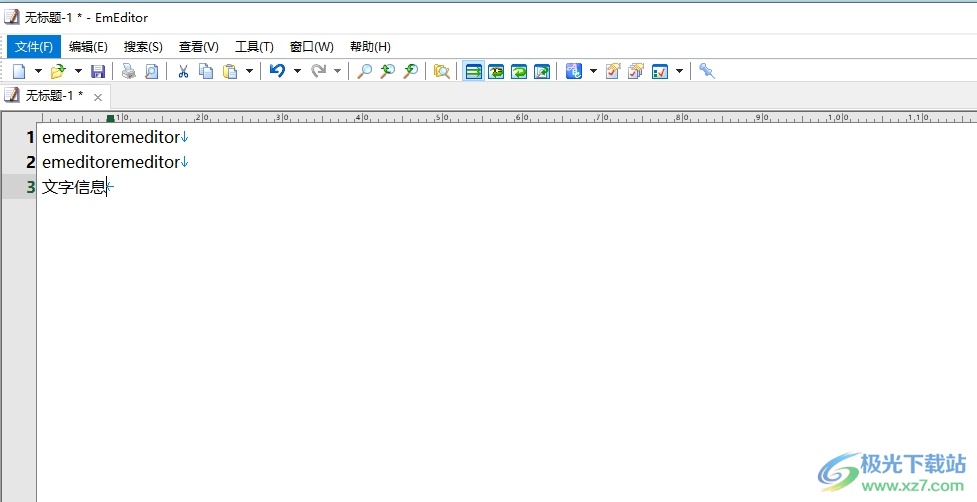
方法步骤
1.用户打开emeditor软件,并来到文本文件的编辑页面上
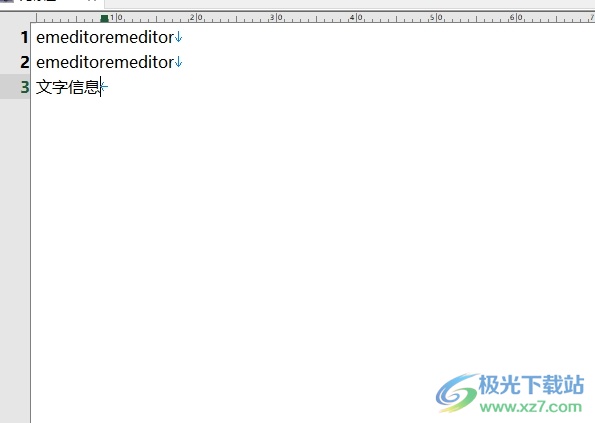
2.接着在页面上方的菜单栏中点击工具选项,将会弹出下拉选项卡,用户点击当前配置属性选项
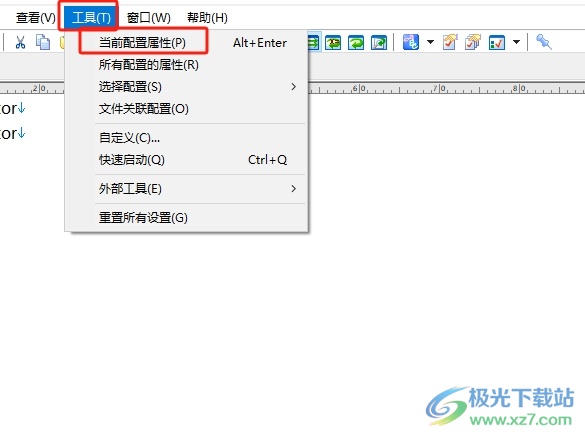
3.进入到text属性窗口中,用户将选项卡切换到文件选项卡上
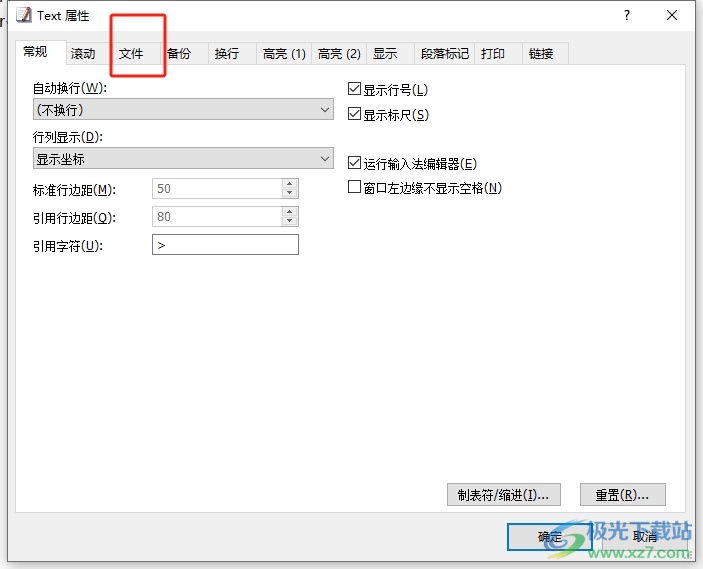
4.这时在显示出来的功能板块中,用户按下底部的新建文件按钮
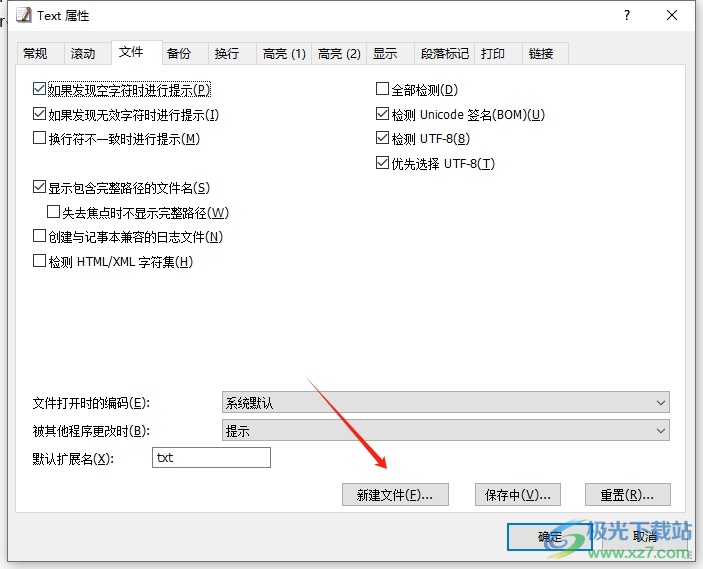
5.在打开的新建文件详细信息窗口中,用户点击编码选项,弹出下拉选项卡,并按需选择格式选项

6.设置完成后,用户直接在窗口的右侧按下确定按钮,回到上级窗口中
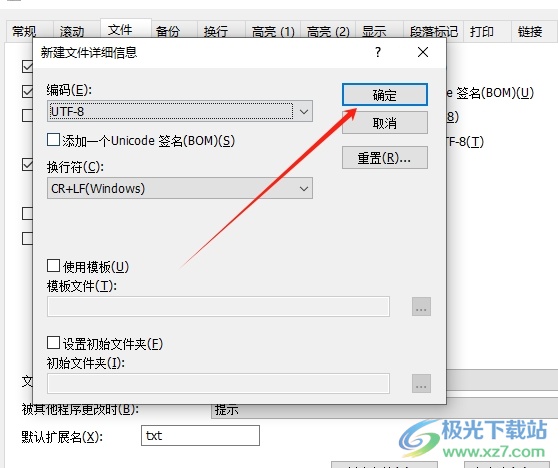
7.然后回到text属性窗口中,用户直接在窗口的底部按下确定按钮即可解决问题
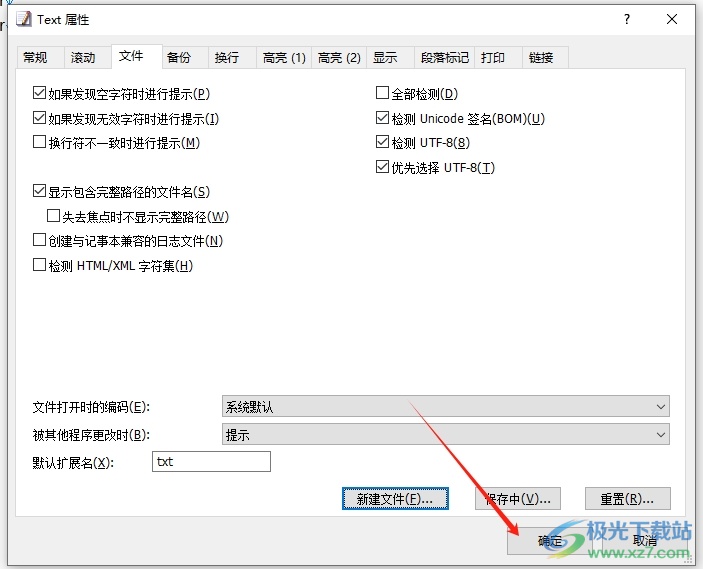
以上就是小编对用户提出问题整理出来的方法步骤,用户从中知道了大致的操作过程为点击工具-当前配置属性-文件-新建文件-设置编码格式-确定这几步,方法通俗易懂,因此有需要的用户可以跟着小编的教程操作试试看。

大小:51.30 MB版本:官方最新版环境:WinAll, WinXP, Win7, Win10
- 进入下载
相关推荐
相关下载
热门阅览
- 1百度网盘分享密码暴力破解方法,怎么破解百度网盘加密链接
- 2keyshot6破解安装步骤-keyshot6破解安装教程
- 3apktool手机版使用教程-apktool使用方法
- 4mac版steam怎么设置中文 steam mac版设置中文教程
- 5抖音推荐怎么设置页面?抖音推荐界面重新设置教程
- 6电脑怎么开启VT 如何开启VT的详细教程!
- 7掌上英雄联盟怎么注销账号?掌上英雄联盟怎么退出登录
- 8rar文件怎么打开?如何打开rar格式文件
- 9掌上wegame怎么查别人战绩?掌上wegame怎么看别人英雄联盟战绩
- 10qq邮箱格式怎么写?qq邮箱格式是什么样的以及注册英文邮箱的方法
- 11怎么安装会声会影x7?会声会影x7安装教程
- 12Word文档中轻松实现两行对齐?word文档两行文字怎么对齐?
网友评论